Excel如何快速将一列姓名转为多列显示
时间:2021-04-20 来源:互联网
我们在使用Excel办公的时候,有的时候需要对已经收集到的名字信息进行分列显示,即把原来一列的内容,转换为呈现多列进行显示。如果还有小伙伴不懂的话,赶紧看本篇教程,本篇教程就是给大家分享Excel中如何快速将一列姓名转为多列,快来看一看吧。
软件名称:office 2019 专业增强版激活版 v19.0 (附离线安装包+安装激活教程)软件大小:11.4MB更新时间:2018-08-24立即下载
Excel快速将一列姓名转为多列方法:
打开Excel表格,这里有一列姓名列,需要将这列姓名列转成4列显示。首先,要想好排列顺序,是从左至右然后从上到下排列,还是从上到下然后从左到右:

这里我们考虑从左至右然后从上到下的排列顺序。首先在最左上角的B2单元格中输入A2、接着往右一格输入A3,A2和A3就是姓名列中第一和第二顺序的名字:

按照我们的顺序原则,从左到右,至上而下,在B3中输入A6,C3中输入A7。其余单元格空白。输入了这四个单元格之后就是决定了排列的顺序:
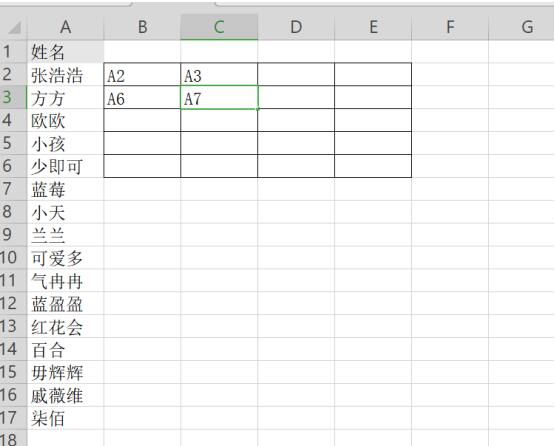
接着选定B2 B3 C2 C3四个单元格,将鼠标放置在边框右下角当鼠标变为十字之后,向右拉伸,按顺序填充:

接着选定填充好的A2至A9两行,向下按顺序填充:

点击快捷键ctrl+f,弹出查找替换设置,在查找内容中输入【A】,替换为输入【=A】,然后点击全部替换:

完成以上步骤就完成了一列转为多列显示的过程,排列顺序为从左到右至上而下,然后再将A列删除即可:
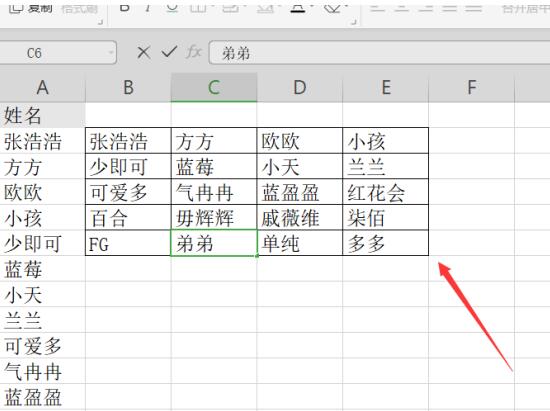
以上就是所有关于Excel中如何快速将一列姓名转为多列的内容了,希望可以帮助到大家。
相关阅读更多 +
-
 名柯里的梗是什么梗 揭秘柯南中那些爆笑名场面背后的真相 2026-01-12
名柯里的梗是什么梗 揭秘柯南中那些爆笑名场面背后的真相 2026-01-12 -
 女生晚上叫爸爸是什么梗-女生叫男生爸爸到底啥意思 2026-01-12
女生晚上叫爸爸是什么梗-女生叫男生爸爸到底啥意思 2026-01-12 -
 蚂蚁庄园今日答案(每日更新)2026年1月2日 2026-01-12
蚂蚁庄园今日答案(每日更新)2026年1月2日 2026-01-12 -
 我的世界在线畅玩网页版-我的世界网页版一键入口 2026-01-12
我的世界在线畅玩网页版-我的世界网页版一键入口 2026-01-12 -
 一对一视频聊天软件-真人视频连线交友APP精选 2026-01-12
一对一视频聊天软件-真人视频连线交友APP精选 2026-01-12 -
 蚂蚁庄园小鸡答题今日答案2026年1月2日 2026-01-12
蚂蚁庄园小鸡答题今日答案2026年1月2日 2026-01-12
最近更新





